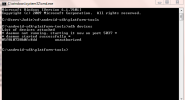პანორამული ფოტოები ამ დღეებში ფოტოს გაზიარების ერთ-ერთი ყველაზე მაგარი და ჩაძირული გზაა. მაგრამ, სროლა არც ისე მარტივია, როგორც მითითება და დაწკაპუნება. სინამდვილეში, 360 ფოტოების დაუფლება შეიძლება რთული იყოს, თუ არ იცით რას აკეთებთ.
შინაარსი
- მოემზადეთ სროლისთვის
- დაიწყეთ სროლა
- ესროლეთ ზემოთ და ქვემოთ
- განათავსეთ თქვენი პანო რუკაზე
- გამოქვეყნება Google Maps-ში
საბედნიეროდ, ლამაზი პანორამული ფოტოების გადაღება მარტივია ისეთი აპების წყალობით, როგორიცაა Google Street View. მაშ, როგორ შეგიძლიათ დაეუფლოთ პანორამული ფოტოებს დღეს? ჩვენ გაჩვენებთ როგორ ამ სტატიაში.
რეკომენდებული ვიდეოები
Google Street View მოგიწოდებთ, დაათვალიეროთ მშვენიერი გარემო, მათ შორის მსოფლიოს ღირსშესანიშნაობები და ბუნებრივი საოცრებები, და თუნდაც დახურული ადგილები, როგორიცაა მუზეუმები, არენები, რესტორნები და მცირე ბიზნესი. აპლიკაცია ხელს უწყობს თქვენი 360 გრადუსიანი გამოსახულების შექმნას თქვენი სამეზობლოდან ან სადმე, სადაც სტუმრობთ თქვენი გამოყენებით სმარტფონი კამერა ან სერტიფიცირებული Street View-ს მზა კამერა მდებარეობების დასამატებლად გუგლის რუკა.
დაკავშირებული
- როგორ ვამოწმებთ ტაბლეტებს
- Apple და Google თანამშრომლობენ, რათა თვალყურის დევნების მოწყობილობები ნაკლებად საშინელი გახადონ
- Pixel 7-ის კამერის საუკეთესო ხრიკი მოდის iPhone-ზე და ყველა Android ტელეფონზე

Google Street View შეიცავს ხუთ კატეგორიას, რომლებიც საშუალებას გაძლევთ ნახოთ, გადაიღოთ და განათავსოთ პანო კოლექციები სერვისში. Featured და Explore ჩანართები მიგიყვანთ მსოფლიოს სხვადასხვა კუთხეში, რათა გადახედოთ ქუჩის ხედებს, რომლებიც გადაღებულია თანამემამულე პანო ფანატიკოსების მიერ. თქვენ შეგიძლიათ ნახოთ თითოეული მათგანი თქვენს ტელეფონში, რუკასთან ერთად, თუ სად მდებარეობს თითოეული ადგილი. ან გადაფურცლეთ მთელი სცენის სანახავად ან შეეხეთ Viewer ხატულას, სადაც შეგიძლიათ აირჩიოთ სცენის ნახვა VR ყურსასმენი — Google Cardboard ყოველთვის კარგი, იაფი არჩევანია. პროფილის ჩანართი ეხება თქვენს მიერ გამოქვეყნებულ ყველა სურათს, რომლებიც ხელმისაწვდომია Google Maps-ის საშუალებით და ხშირად იღებენ გვერდის ნახვების ასტრონომიულ რაოდენობას. თუ თქვენ უკვე გამოაქვეყნეთ პანოსები, ყველა მათგანი ჩამოთვლილი იქნება მათ მიერ მიღებული ნახვების რაოდენობასთან ერთად.
შეგიძლიათ ჩამოტვირთოთ Google Street View Apple-ზე Აპლიკაციების მაღაზია ან Google Play მაღაზია. ინტერფეისი როგორც iOS-ისთვის, ასევე Android მსგავსია. ქვემოთ, ჩვენ გამოვიყენეთ iOS აპი, რათა გაჩვენოთ, როგორ შექმნათ თქვენი საკუთარი 360 გრადუსიანი ქუჩის ხედი მხოლოდ თქვენი სმარტფონის გამოყენებით.
მოემზადეთ სროლისთვის





აპლიკაციის ჩამოტვირთვისა და გაშვების შემდეგ, თქვენ დაუყოვნებლივ უნდა დაიწყოთ თქვენი პანოს გადაღება — მაგრამ პირველ რიგში, დარწმუნდით, რომ თქვენ მიანიჭეთ Street View-ს თქვენი სმარტფონის კამერაზე წვდომის ნებართვა პარამეტრები. აპი ასევე იყენებს მდებარეობის სერვისებს, ამიტომ კარგი იდეაა აპს მიანიჭოთ ეს პრივილეგია, სულ მცირე, სანამ იყენებთ. გადაწყვიტეთ, გსურთ თუ არა ატვირთვის შეზღუდვა Wi-Fi-თან დაკავშირებისას, თუ არ გეზარებათ თქვენი მონაცემთა გეგმის გამოყენება თქვენი პანოზის გამოსაქვეყნებლად.
დაიწყეთ სროლა




შეეხეთ ნარინჯისფერ ხატულას ეკრანის ქვედა მარჯვენა კუთხეში და აირჩიეთ კამერა. დიდი ცარიელი წერტილი ჩნდება ეკრანის შუაში და ის გაგიძღვებათ კადრების სერიაში, რომელიც ააშენებს თქვენს პანოს. დაიჭირეთ ტელეფონი ვერტიკალურ მდგომარეობაში და მიამაგრეთ იგი სხეულთან ახლოს, როცა ტელეფონს მოძრაობთ, რათა თითოეული ნარინჯისფერი წრე წერტილით გაასწოროთ. წრე და წერტილი ავტომატურად ჩნდება, რაც მოგთხოვთ თვალი ადევნოთ და აპლიკაცია ავტომატურად იღებს სურათს, როდესაც ნარინჯისფერი წრე და ცარიელი წერტილი გასწორებულია. ეკრანის ბოლოში კიდევ ერთი წრე თვალს ადევნებს პანოს პროგრესს, როდესაც კამერას მოძრაობთ თქვენს სტაციონარული პოზიციის გარშემო.
ესროლეთ ზემოთ და ქვემოთ




წრის მოწოდების საწყისი მოძრაობა განლაგდება თვალის დონის გარშემო. მაგრამ 360 გრადუსიანი გამოსახულება სფეროა, ასე რომ, როგორც კი დაასრულებთ სცენის შუა ნაწილს, გსურთ თქვენი კამერა ცისკენ აწიოთ და ისევ ორჯერ იმოძრაოთ წრეში. აპი ავტომატურად ამოიცნობს სცენის რომელი ნაწილები ჯერ არ არის ჩაწერილი, ამიტომ წერტილი და წრე კვლავ გიბიძგებთ, მიჰყვეთ მათ, რათა შეავსოთ ცა. განაგრძეთ ზევით მიმართვა და ტელეფონის გადაადგილება, სანამ ყველა ხარვეზი არ შეივსება. შემდეგ დაუმიზნეთ კამერა მიწას და იგივე გააკეთეთ ფეხების გარშემო.
როდესაც ყველა კადრი შედგენილია, Street View აპი ავტომატურად აერთიანებს ყველა პანოს ფრაგმენტს. პანოს რედაქტირების შესაძლებლობა არ არსებობს, თუმცა შეხებით და ხანგრძლივად გაბუნდოვნების ფუნქცია საშუალებას გაძლევთ დაბინდოთ სახეები, მისამართები, ფეხები ან ნებისმიერი სხვა რამ, რამაც შეიძლება ყურადღება გაამახვილოს თქვენს სურათზე. გარდა ამისა, არ არსებობს დახვეწილი რედაქტირების ხელსაწყოები Street View-ში. თუ გსურთ შემდგომი რედაქტირება, დარწმუნდით, რომ აირჩევთ პანოს შენახვას თქვენი კამერის როლში iPhone-ზე ან Panorama საქაღალდეში Android მოწყობილობაზე. ამ გზით, თქვენ შეგიძლიათ გახსნათ სურათი ისეთ რედაქტორში, როგორიცაა Google Snapseed iOS ან Android და გამოიყენეთ სამკურნალო ფუნჯი ან სხვა ხელსაწყოები თქვენი ფოტოების გასაუმჯობესებლად.
თუ თქვენ დაარედაქტირებთ თქვენს პანოს, თქვენ უნდა გამოიყენოთ Import 360 Photo ფუნქცია, რათა განათავსოთ იგი Street View აპში, რათა ატვირთოთ იგი. ნუ გადააჭარბებთ რედაქტირებას. Google-ს აქვს ავთენტურობის წესები, რომლებიც გამორიცხავს მოჭრას და სხვა ინვაზიურ შესწორებებს, რომლებიც აყალბებენ მდებარეობის გარეგნობას.
განათავსეთ თქვენი პანო რუკაზე



როდესაც დაასრულებთ თქვენი პანოს გადაღებას, გსურთ მიანიშნოთ მას უახლოესი მდებარეობა. იმის გამო, რომ Street View ძლიერ შეესაბამება Google Maps-ს, თქვენი ტელეფონის GPS-ს უკვე აქვს გარკვეული წარმოდგენა სად თქვენ ხართ და ავტომატურად გთავაზობთ სიას ახლომდებარე მდებარეობებისა და ადგილების, რომლითაც შეგიძლიათ გამოიყენოთ თქვენი მონიშვნისთვის გამოსახულება. უბრალოდ აირჩიეთ უახლოესი საჯარო ადგილი, რომელიც საუკეთესოდ აღწერს თქვენს მდებარეობას.
გამოქვეყნება Google Maps-ში




თქვენი პანო Google Maps-ში გამოსაქვეყნებლად გჭირდებათ ინტერნეტ კავშირი. თუ ისეთ ადგილებში იღებ გადაღებას, სადაც არ არის მობილური კავშირი ან Wi-Fi, პროგრამა ავტომატურად ინახავს თქვენს პანოს პირადად. როგორც კი მიხვალთ ისეთ ადგილას, სადაც ძლიერი კავშირია, შეეხეთ ბარათს და ის ატვირთავს თქვენს სურათს მსოფლიოსთვის სანახავად. თქვენ პერიოდულად მიიღებთ წერილებს Google-ისგან, სადაც გაცნობებთ რამდენმა ადამიანმა ნახა თქვენი პანო.
რედაქტორების რეკომენდაციები
- გაცნობის საუკეთესო აპი 2023 წელს: ჩვენი 23 საყვარელი
- 16 საუკეთესო შეტყობინებების აპი Android-ისა და iOS-ისთვის 2023 წელს
- თქვენმა Google One გეგმამ ახლახან მიიღო უსაფრთხოების 2 დიდი განახლება, რათა დაცული იყოთ ონლაინში
- საუკეთესო ტაბლეტები ბავშვებისთვის 2023 წელს: საუკეთესო არჩევანი თქვენი ბავშვებისთვის
- საუკეთესო Bluetooth ტრეკერები 2023 წლისთვის
განაახლეთ თქვენი ცხოვრების წესიDigital Trends ეხმარება მკითხველს თვალყური ადევნონ ტექნოლოგიების სწრაფ სამყაროს ყველა უახლესი სიახლეებით, სახალისო პროდუქტების მიმოხილვებით, გამჭრიახი რედაქციებითა და უნიკალური თვალით.